Навігація за треком
Огляд
Опція Навігація за треком (GPX) дозволяє вам слідувати заздалегідь визначеним маршрутом або треком на карті. Це може бути особливо корисно для активного відпочинку, такого як піші прогулянки, їзда на велосипеді або їзда по бездоріжжю, де наявність запланованого маршруту підвищує безпеку та ефективність. Якщо ви подорожуєте організованою групою, ця функція допоможе вам і кожному члену групи мати однакову інформацію про маршрут.
Опція Навігація за треком також може використовуватися в повсякденному житті. Ви можете використовувати раніше записаний трек або створити трек та поділитися ним зі своєю родиною чи друзями замість того, щоб пояснювати їм маршрут. Ви також можете використовувати маршрути на карті OsmAnd для навігації. Як їх виділити на карті та що означають їхні кольори, описано в розділі Маршрути статті Векторні карти.
- Android
- iOS
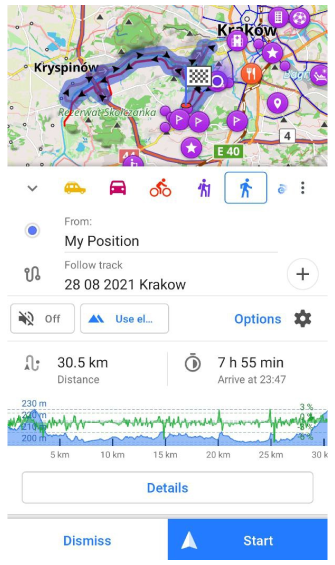
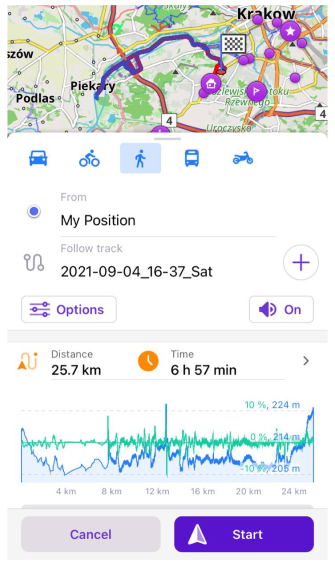
Виберіть трек
Перед використанням опції Навігація за треком вам потрібно відобразити трек на карті. OsmAnd підтримує трек як лінію (Геометрія) та трек як маршрут (Маршрут) або їх комбінацію (OsmAnd за допомогою Планування маршруту). Якщо у вас є трек як колекція Точок маршруту, ви можете використовувати Навігацію за маркерами.
-
Трек Геометрія за замовчуванням матиме дуже базову навігацію і не надаватиме точних поворотів, назв вулиць та смуг руху. Щоб отримати відсутню інформацію, вам потрібно скористатися інструментом Прив'язати до доріг.
-
Трек Маршрут розрахує маршрут між точками маршруту за вибраним профілем. В основному, всі точки маршруту будуть вважатися проміжними точками. Якщо ваш маршрут складається з > 50 точок, дуже ймовірно, що це неправильно налаштований трек Геометрія.
-
Трек OsmAnd складається як з геометрії, так і з частин маршруту, і він підходить для надання точно такого ж керівництва, як і навігація за замовчуванням. Ці треки створюються за допомогою Планування маршруту або Веб-версії. Можна перезберегти цей трек у трек лише Геометрія як Спрощений для використання в сторонніх програмах.
Запустити GPX навігацію
- Android
- iOS
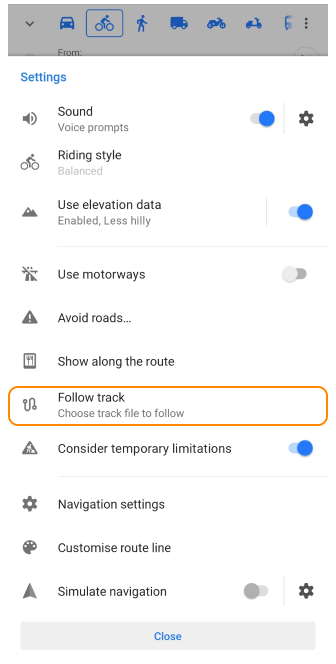
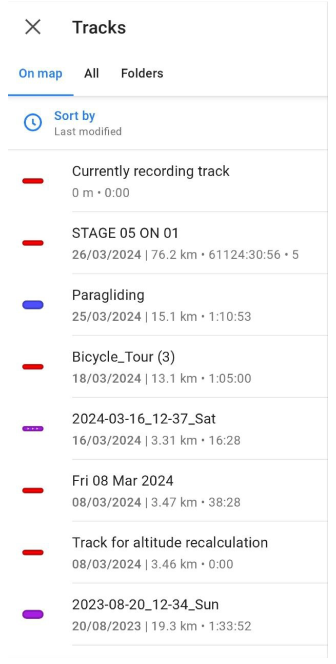
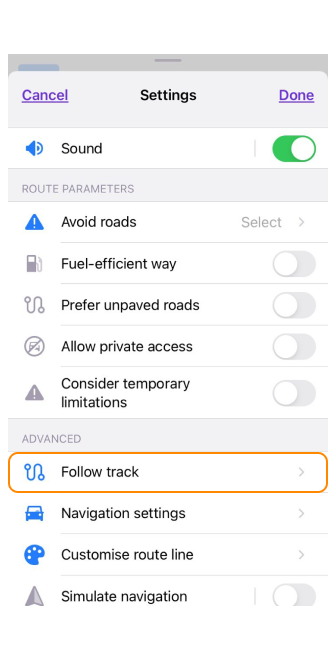
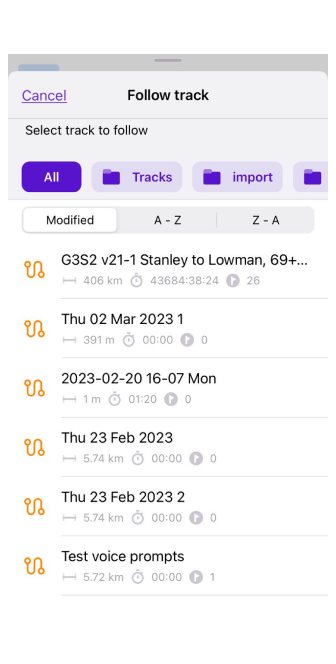
Навігацію за треком можна розпочати за допомогою кнопки швидкої дії в контекстному меню треку (відкривається вибором одного з виділених треків на карті або натисканням на файл треку в розділі Мої місця Головного меню) або з меню навігації, яке відкривається натисканням:
- Кнопка навігації на екрані карти.
- Розділ навігації в Головному меню (Menu → Navigation).
- У Меню навігації перейдіть до Settings → Follow track.
Виберіть сегменти
- Android
- iOS
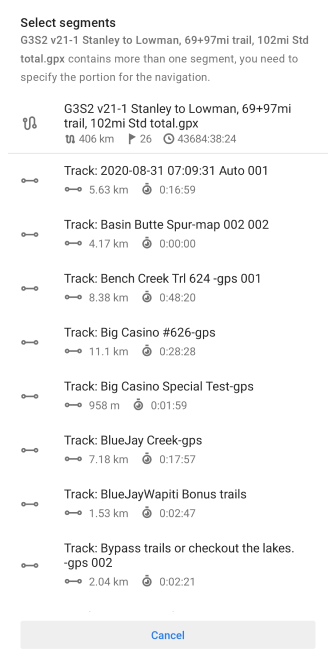
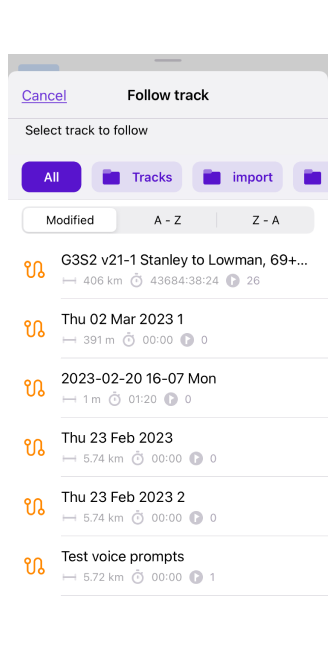
Для навігації, якщо вибраний трек складається з кількох сегментів або треків, ви можете вибрати або конкретний сегмент, або весь файл треку GPX. При імпорті ви можете вибрати, чи зберігати його в одному файлі, чи в кількох файлах.
Опції "Слідувати за треком"
- Android
- iOS
- Navigation → Settings → Follow track
- Tracks Context menu → Options → Follow track
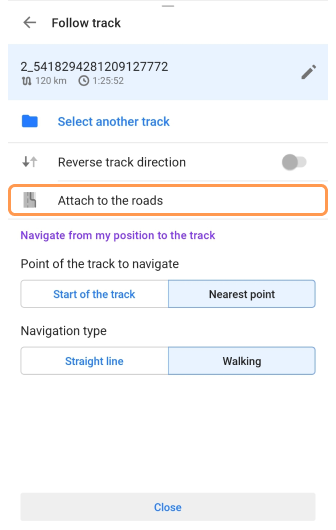
Перейдіть до: Navigation → Settings → Follow track
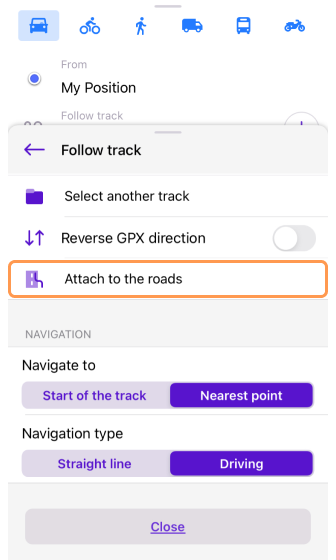
- Редагувати (іконка олівця поруч з назвою треку) — Відкриває трек в інструменті Планування маршруту.
- Select another track — Виберіть інший файл GPX для навігації.
- Reverse track direction — Якщо цей параметр увімкнено, напрямок руху по треку змінюється на протилежний.
- Attach to the roads — Налаштовує прив'язку треку до доріг.
- Point of the track to navigate (Android) / Navigate to (iOS) — Ви можете вибрати, як навігувати від мого місцезнаходження до треку: до Start of the track або до Nearest point на треку.
- Виберіть Тип навігації для першого та останнього сегмента: побудувати пряму лінію або використовувати тип маршрутизації з по�точного профілю.
Прив'язати до доріг
- Android
- iOS
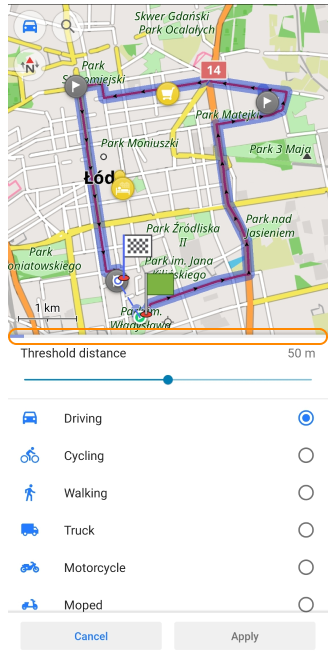
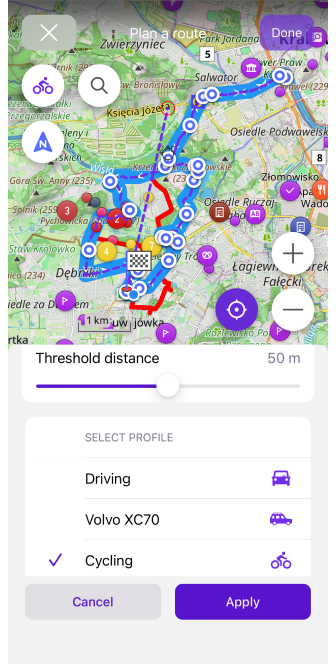
Функція Прив'язати до доріг вирівнює ваш трек з найближчою дорогою для більш точної навігації. Доступна в меню Слідувати за треком, ця функція гарантує, що ваш маршрут слідує відповідній дорожній мережі на основі вибраного профілю навігації та порогової відстані. Це покращує як деталі маршруту, так і голосові інструкції під час навігації.
Як це працює:
- OsmAnd зіставляє кожну точку треку з найближчою дорогою в межах встановленої порогової відстані (за замовчуванням: 50 метрів).
- Порогова відстань визначає максимально допустиму відстань між точкою GPS треку та дорогою для прив'язки.
- Автоматична повторна прив'язка — При зміні профілів навігації OsmAnd автоматично повторно прив'язує трек до доріг, які підходять для нового профілю.
- Для великих треків з багатьма точками процес прив'язки може зайняти трохи більше часу. Ви побачите індикатор прогресу (помаранчева смуга стану), що показує статус прив'язки.
- Після завершення прив'язки натисніть Застосувати, щоб використовувати змінений трек для навігації.
Автоматична прив'язка до доріг
OsmAnd автоматично прив'язує маршрути до доріг при використанні інструменту Планування маршруту:
- Точки маршруту автоматично вирівнюються з найближчою доступною дорогою (за винятком Маршрутизації по прямій лінії та Маршрутизації до точки).
- Якщо дороги не виявлено (наприклад, в умовах бездоріжжя), маршрут буде слідувати прямим сегментам.
- Ви можете вручну налаштувати маршрут, перетягуючи точки маршруту в інші місця.
За замовчуванням функція Прив'язати до доріг запускається автоматично при виборі треку для навігації. Ви можете змінити цей параметр за необхідності. Для отримання додаткової інформації дивіться Детальне керівництво по треку в статті Налаштування навігації.
Точки
Початкова / Кінцева точка
Ви можете вказати початкову та кінцеву точку для маршруту, відмінну від початкової/кінцевої, зазначеної у файлі GPX. Просто змініть її так само, як ви робите для Навігації.
У меню "Слідувати за треком" ви можете вибрати, чи хочете ви навігувати від вашого поточного місцезнаходження до початкової точки треку, чи до найближчої точки на треку GPX. Також ви можете вибрати Navigation type, який буде використовуватися для початкового та кінцевого сегмента вашого маршруту.
Точки маршруту
Якщо трек має точки маршруту, ви можете використовувати Показати вздовж маршруту та Голосове керівництво, щоб отримувати сповіщення про цікаві місця. Ви можете додати Точки маршруту до існуючого треку за допомогою Контекстного меню, трек має бути видимим на карті.
Проміжні точки
Під час підготовки або навігації за треком GPX ви не можете додавати проміжні місця, через які плануєте проїхати в межах цього треку. Ви можете призначити лише початкову та кінцеву точки на додаток до треку або сегмента, за яким ви плануєте слідувати.
Керівництво
Навігація за треком GPX містить ті ж голосові інструкції, що й навігація за маршрутом. Однак деякі повороти або кільцеві розв'язки можуть бути інтерпретовані неправильно, оскільки в GPX немає інформації про перехрестя доріг, за винятком файлів GPX, створених OsmAnd. Щоб усунути ці проблеми, слід використовувати функцію Прив'язати до доріг.
Під час навігації ви можете використовувати різні опції, такі як збільшення або зменшення масштабу, панорамування карти або перемикання на інший стиль карти. Якщо ви відхилитеся від треку, OsmAnd автоматично перерахує маршрут, щоб повернути вас на трек. Ви також можете налаштувати швидкість треку та встановити звукові сповіщення про наближення до точок або відхилення від маршруту.
Пов'язані статті
- Параметри маршруту
- Підготовка маршруту
- Деталі маршруту
- Навігація за маркерами
- Налаштування навігації
- Екран карти під час навігації
- Голосові підказки / Сповіщення
- Android Auto
- CarPlay
Цю статтю востаннє оновлено у квітні 2025 року